7 correctifs pour le logiciel AMD Adrenalin qui ne fonctionne pas ou ne souvre pas

Vous êtes confronté au problème du logiciel AMD Adrenalin qui ne fonctionne pas ou ne s
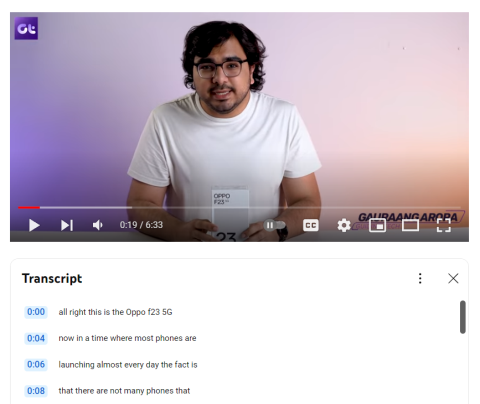
YouTube est une plateforme populaire offrant une excellente source d’informations sur divers sujets. Cependant, dans ce monde où tout va si vite, nous n’avons peut-être pas le temps de regarder une vidéo entière. Par conséquent, le meilleur moyen est d’obtenir un résumé de ces vidéos. Heureusement, c'est possible si vous savez comment obtenir une transcription des vidéos YouTube.
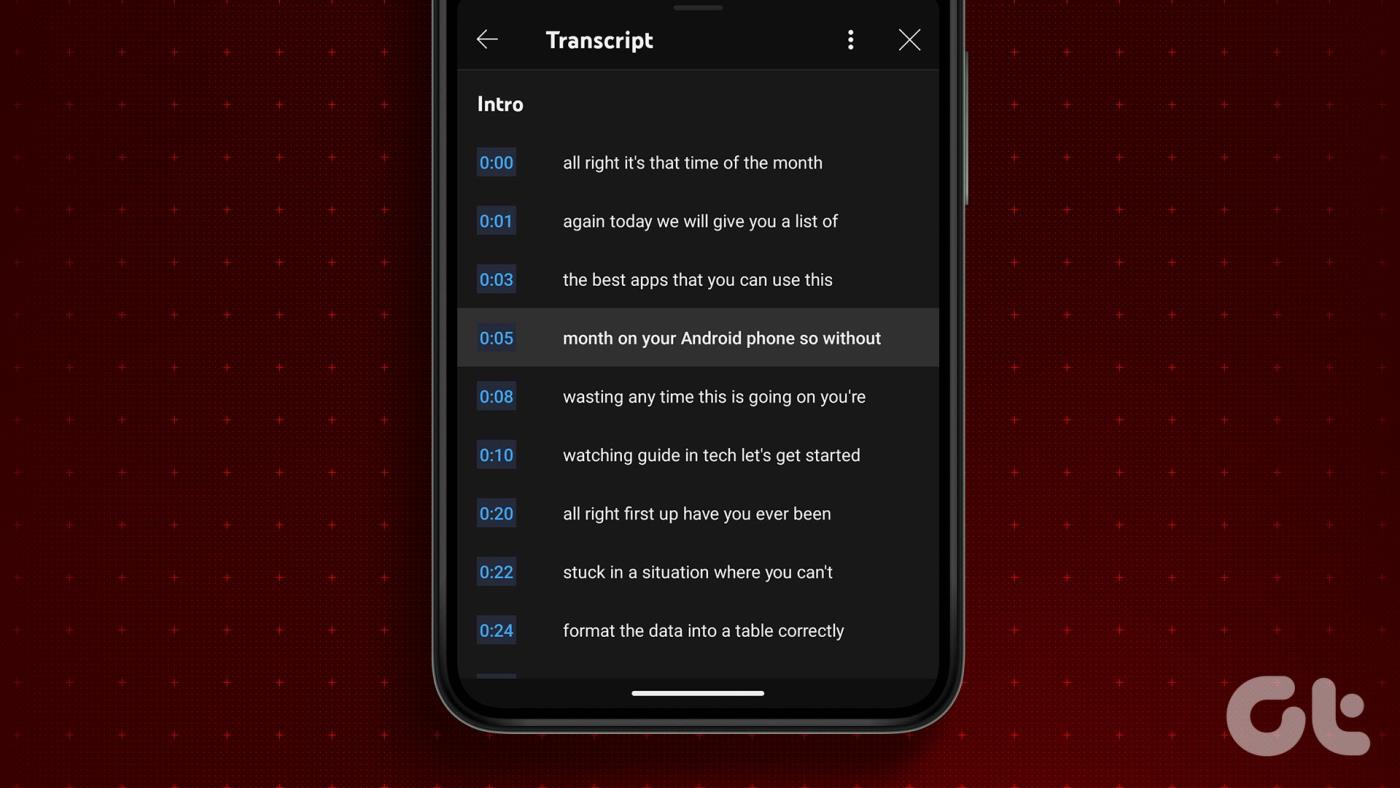
Mais avant cela, qu’est-ce que cette transcription, et comment trouver et ouvrir des vidéos YouTube sur vos smartphones et PC ? Suivez ce guide plus simple pour le savoir.
Vous ne savez peut-être pas en quoi consiste la transcription de vidéos YouTube. Une transcription YouTube est une représentation textuelle de l'audio de la vidéo que vous voyez sur la plateforme. En termes simples, c'est la même légende YouTube qui apparaît avec chaque vidéo. En dehors de cela, les utilisateurs peuvent également télécharger la légende ou laisser YouTube les générer automatiquement.
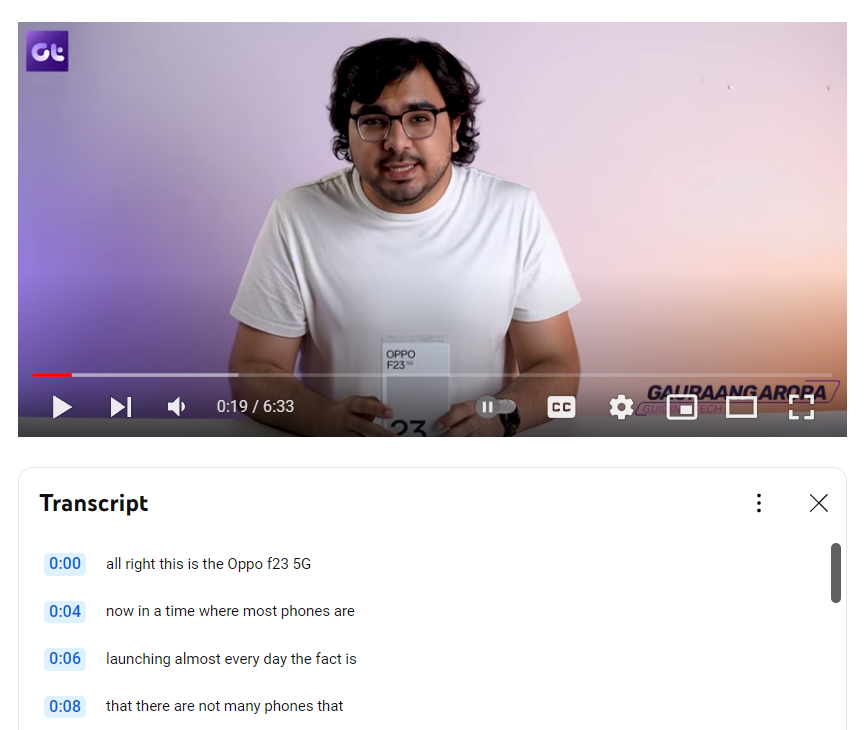
Les transcriptions sont utiles pour diverses raisons :
Maintenant que vous savez bien ce qu'est la transcription YouTube, il est temps pour nous de voir comment trouver et ouvrir la transcription vidéo YouTube.
Comment rechercher et ouvrir la transcription d'une vidéo YouTube sur le Web
Si vous regardez YouTube sur PC, il est assez facile de trouver et d'ouvrir les transcriptions de vidéos YouTube. De plus, il existe plusieurs façons de procéder.
Par défaut, YouTube propose une option pour obtenir la transcription des vidéos YouTube. Pour cela, vous devez :
Étape 1 : Ouvrez la vidéo YouTube que vous souhaitez transcrire sur votre navigateur.
Étape 2 : Appuyez sur l'icône à trois points à côté du bouton Télécharger.
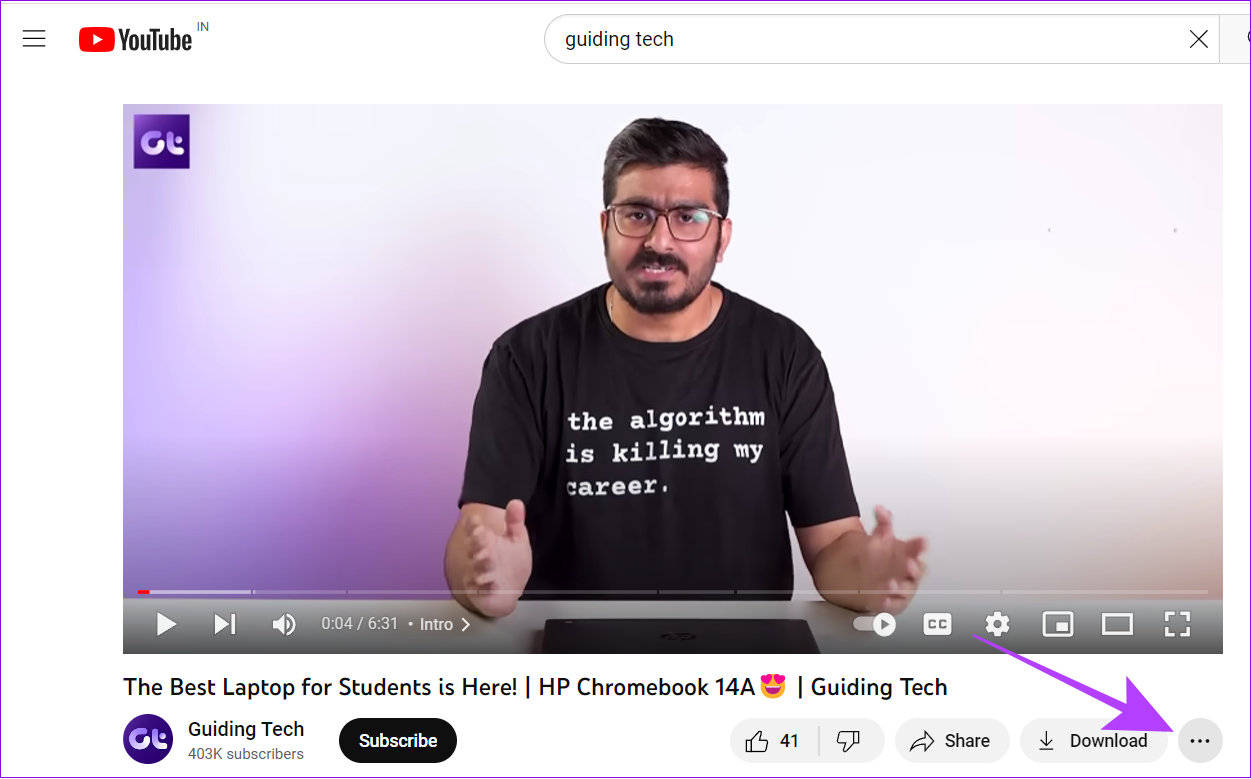
Étape 3 : Sélectionnez Afficher la transcription.
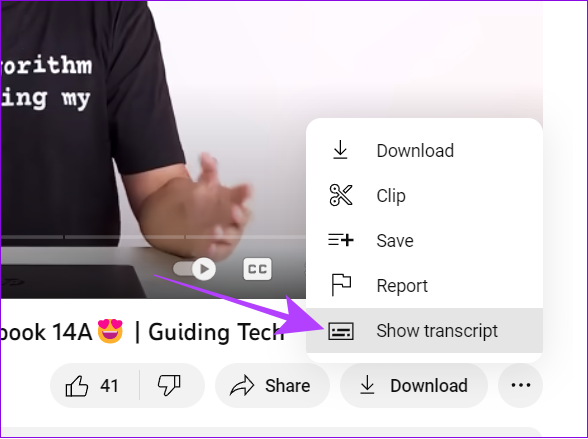
Ici, vous obtiendrez la transcription de la vidéo YouTube sur votre PC ainsi que l'horodatage.
Les modèles linguistiques comme ChatGPT ont changé notre façon de faire les choses en ligne. Vous pouvez même lui faire rechercher et ouvrir des transcriptions de vidéos YouTube sur le Web. Voici comment:
Étape 1 : Visitez le lien ci-dessous dans votre navigateur pour ouvrir l'extension « Résumé YouTube et article optimisé par ChatGPT ».
Nous avons ajouté le lien vers l'extension pour les navigateurs basés sur Chromium et Safari.
Télécharger pour les navigateurs basés sur Chromium
Étape 2 : cliquez sur « Ajouter à Chrome ».

Étape 3 : Cliquez sur Ajouter une extension pour confirmer.
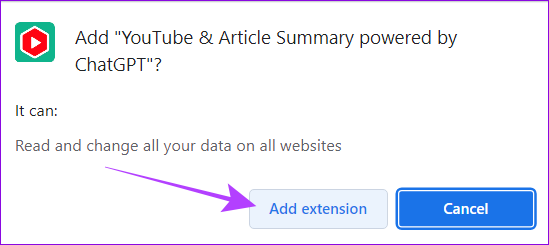
Étape 4 : Vous pouvez désormais charger n'importe quelle vidéo YouTube et l'extension commencera automatiquement à transcrire la vidéo.
En plus de vous fournir la transcription vidéo, vous pouvez obtenir le résumé à l'aide de ChatGPT, copier l'intégralité de la transcription ou la synchroniser en fonction de la vidéo YouTube. Vous pouvez consulter notre guide sur la façon de désinstaller les extensions de Chrome si vous ne souhaitez pas utiliser l'extension.
3. Utilisez les outils en ligne pour générer une transcription
De plus, de nombreux outils en ligne vous permettront d'obtenir la transcription des vidéos YouTube. Nous utiliserons YouTube Transcript pour ce faire. Voici comment l'utiliser.
Étape 1 : Tout d’abord, visitez le lien suivant dans votre navigateur.
Étape 2 : Collez le lien de la vidéo dans la boîte de dialogue et appuyez sur Go.
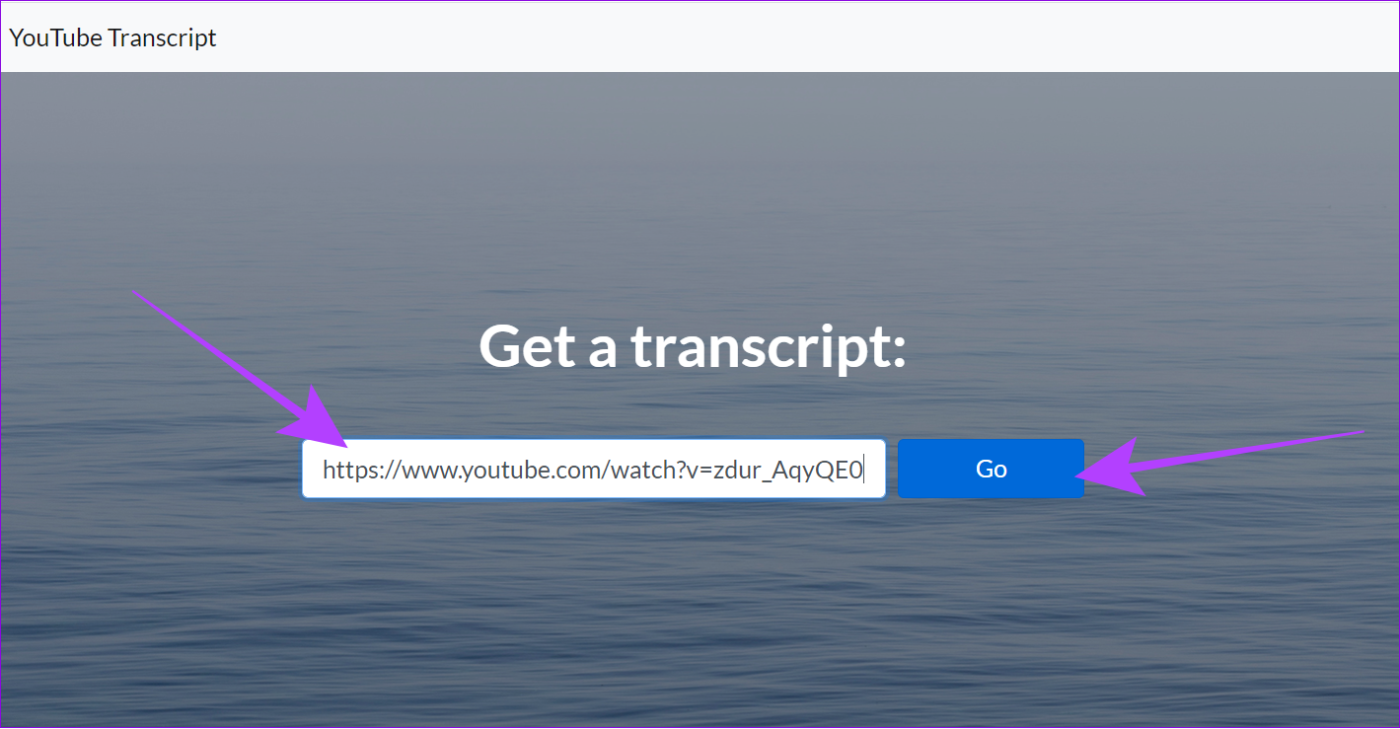
Étape 3 : À partir de là, vous pouvez copier la transcription vidéo.
Astuce : Vous pouvez également cocher Autoscroll pour activer les sous-titres en fonction de la vidéo.
Pour télécharger l'intégralité des légendes de cette vidéo, sélectionnez simplement la transcription, faites un clic droit et sélectionnez copier et coller là où vous le souhaitez.
Comment obtenir la transcription d'une vidéo YouTube sur Android et iPhone
Bien que les utilisateurs de PC puissent rechercher et ouvrir la transcription de vidéos YouTube sur le Web, cela n'est pas disponible dans la vue mobile pour les smartphones. Cependant, il existe encore une solution de contournement. Voici comment:
Étape 1 : Ouvrez YouTube sur l'un de vos navigateurs préférés sur votre smartphone.
Étape 2 : Maintenant, appuyez sur le menu hamburger et choisissez « Afficher le site de bureau ».
Remarque : En fonction de votre navigateur, la position du menu hamburger et le nom du menu du mode bureau peuvent présenter une légère différence.
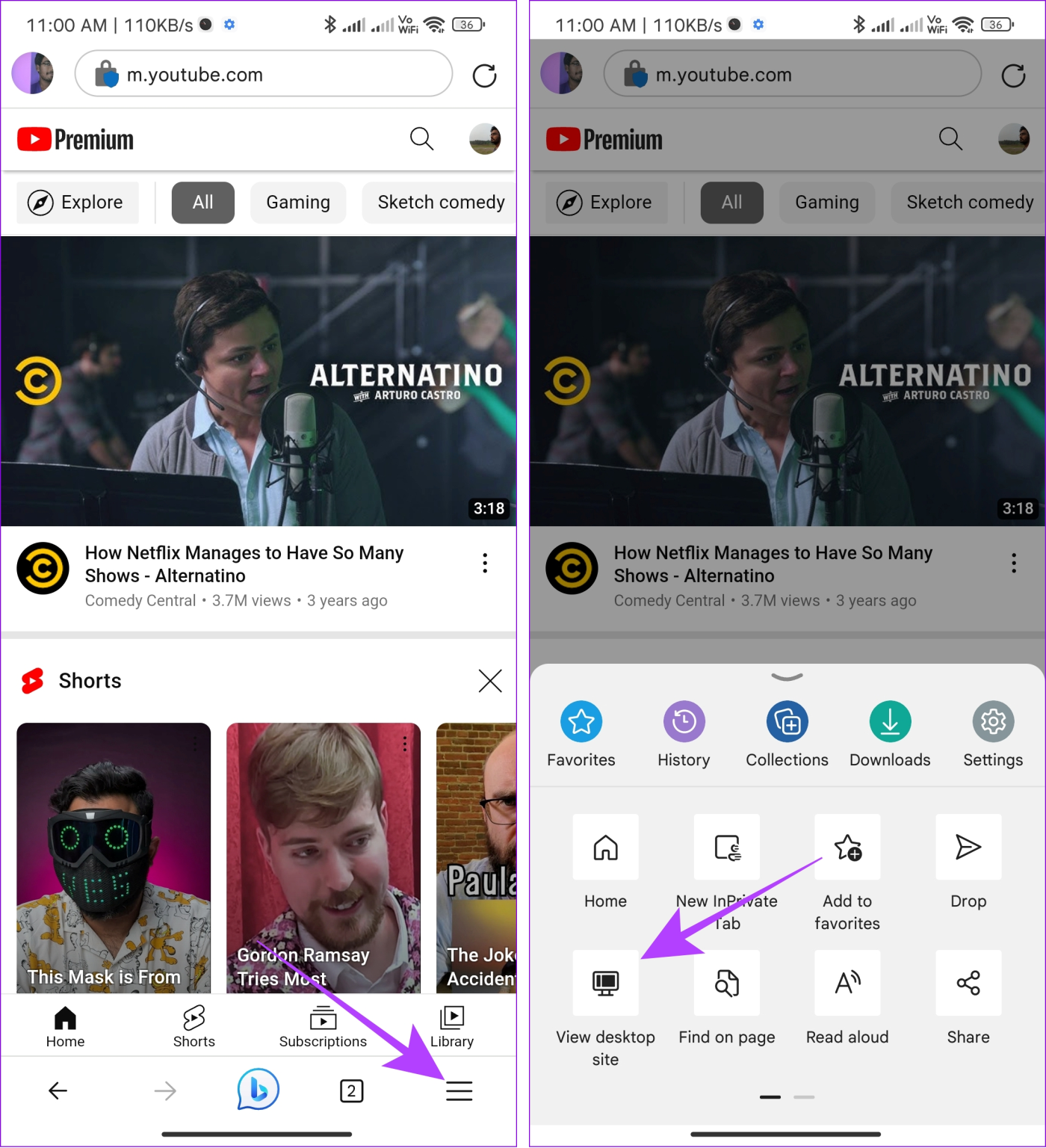
Étape 3 : Maintenant, ouvrez la vidéo que vous souhaitez transcrire.
Étape 4 : Appuyez sur l'icône à trois points à côté du bouton Télécharger.
Astuce : Pour faciliter la sélection des options, pincez et zoomez puis sélectionnez les options de votre choix.
Étape 5 : Sélectionnez Afficher la transcription.
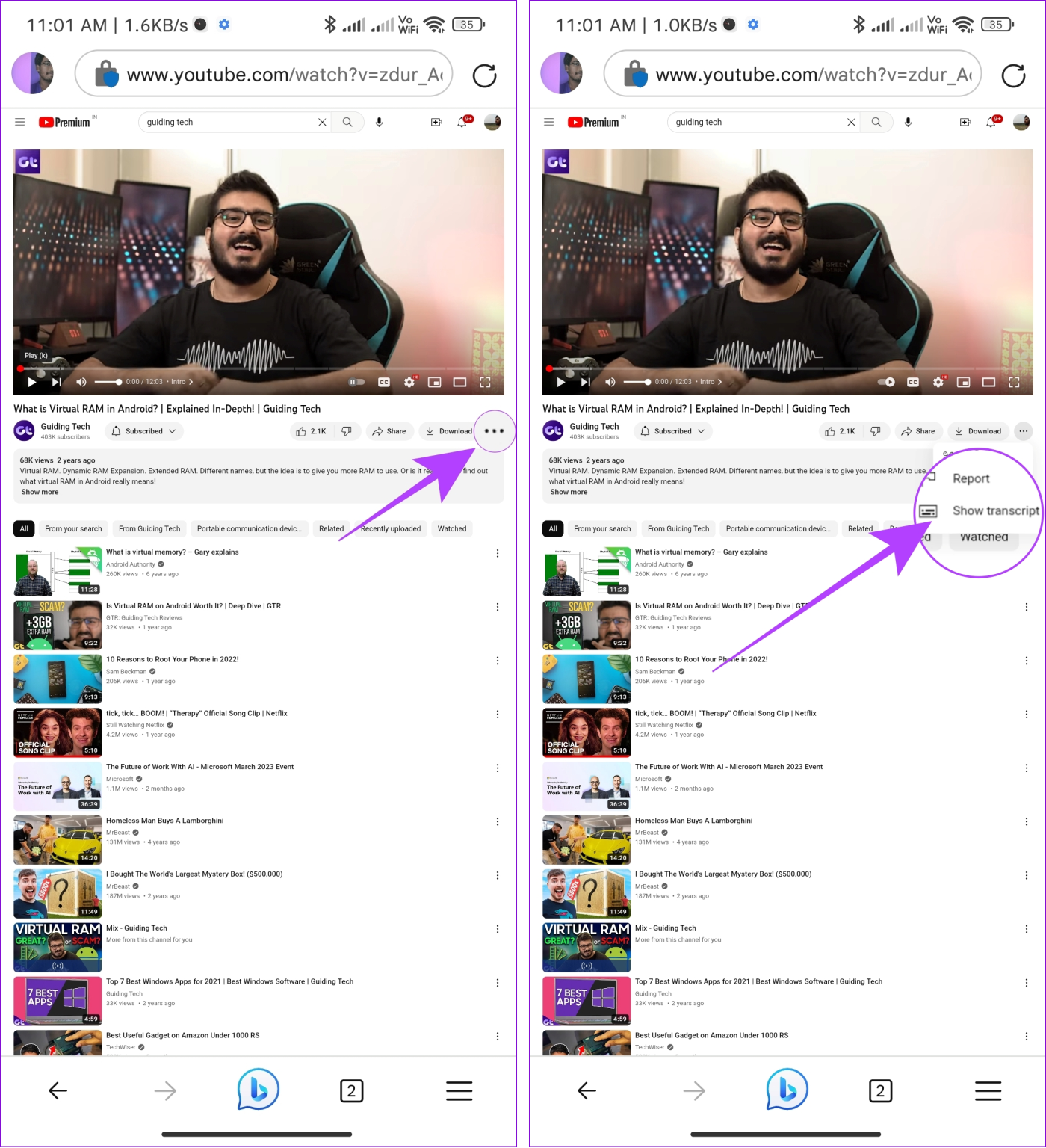
Alors que nous avons partagé toutes les façons de transcrire une vidéo youtube, comment pouvez-vous les télécharger ? Eh bien, c'est assez simple. Après avoir suivi l'une des méthodes mentionnées ci-dessus pour activer la transcription YouTube, suivez les étapes ci-dessous :
Étape 1 : Appuyez sur les trois points dessus.
Étape 2 : Choisissez Basculer les horodatages.
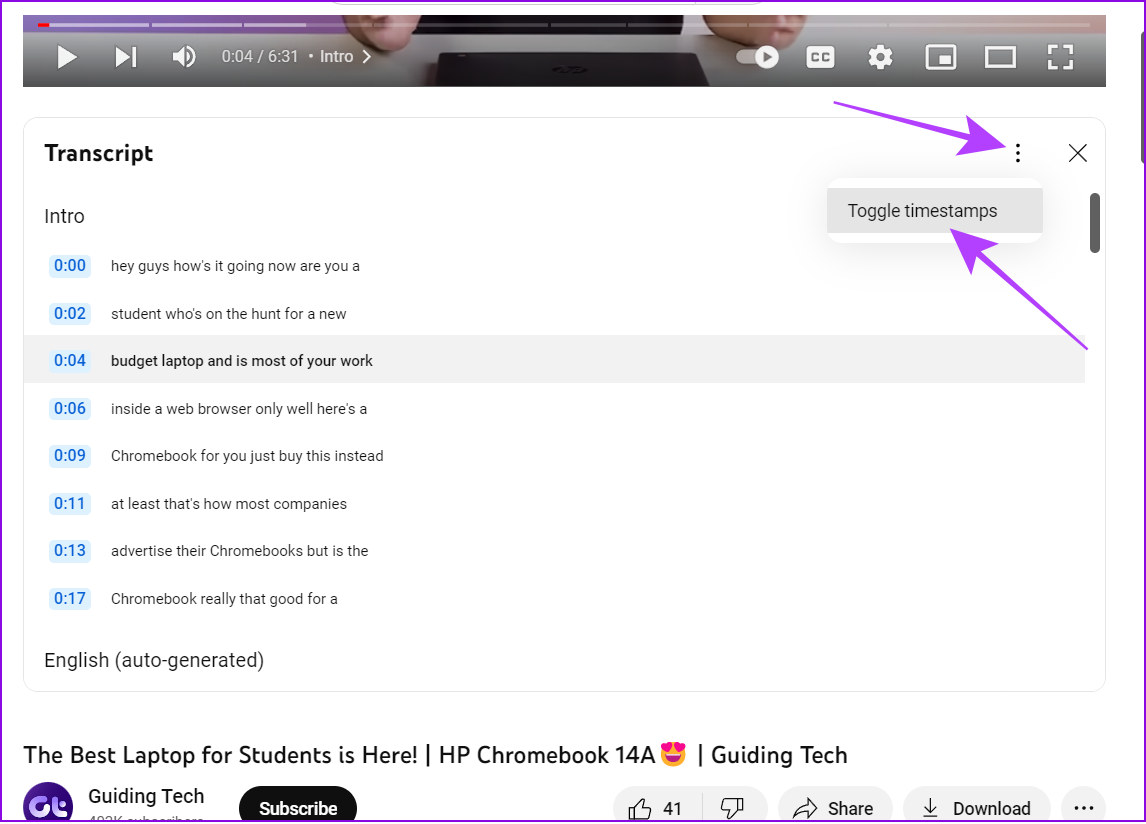
Maintenant, vous verrez la transcription de la vidéo YouTube sans horodatage. Ensuite, sélectionnez-les simplement, copiez-les et collez-les là où vous le souhaitez.
Lire aussi : Comment partager le presse-papiers entre Mac ou Windows et Android
1. Pourquoi ne puis-je pas ouvrir la transcription sur YouTube ?
Si vous ne parvenez pas à obtenir la transcription d'une vidéo YouTube, il se peut qu'elle ne soit pas sous-titrée . Attendez que YouTube détecte automatiquement et active les sous-titres ou que le créateur télécharge lui-même les sous-titres.
2. Toutes les vidéos YouTube ont-elles des transcriptions ?
Non. Les transcriptions YouTube ne sont disponibles que pour la langue prise en charge, sauf si le créateur télécharge les sous-titres manuellement.
Avec ce guide, nous espérons que vous avez pu obtenir une transcription d'une vidéo YouTube et tout savoir sans même la regarder. Cependant, pour mieux comprendre le contexte, il peut être utile de regarder des visuels ainsi que des légendes.
Vous êtes confronté au problème du logiciel AMD Adrenalin qui ne fonctionne pas ou ne s
Pour corriger l
Apprenez à maîtriser le chat Zoom, une fonctionnalité essentielle pour les visioconférences, avec nos conseils et astuces.
Découvrez notre examen approfondi de l
Découvrez comment récupérer votre Instagram après avoir été désactivé en suivant nos étapes claires et simples.
Découvrez comment savoir qui a consulté votre profil Instagram avec nos solutions pratiques. Sauvegardez votre vie privée tout en restant informé !
Apprenez à créer des GIF animés facilement avec votre Galaxy S22. Découvrez les méthodes intégrées et des applications pratiques pour enrichir votre expérience.
Découvrez comment changer la devise dans Google Maps en quelques étapes simples pour mieux planifier vos finances durant votre voyage.
Microsoft Teams s
Vous obtenez l








